定义函数的步骤
1.选择工作流以调用脚本构建器。
2.单击脚本构建器中显示的函数页签。如果未定义函数,将显示创建新函数对话框。如果您已经定义了一个或多个函数,则函数名称列表将显示在左侧。单击显示在左上角的新建函数按钮以定义新函数。
3.指定函数名称、命名空间、返回类型以及要传递给此函数的参数(如过有的话)。
- 函数名称:名称是可用于调用函数的标识符。不含空格的任何有意义的名称都可指定为函数名称。名称不能包含任何空格。
- 命名空间:相关函数可基于其用途分组在一起,以方便维护。不含空格的任何有意义的名称都可指定为命名空间。
- 返回类型:返回类型是函数返回数据的数据类型区分符。如果函数未返回任何数据,则返回类型必须指定为 void。
- 参数(可以是您需要的任何数目):当调用函数时使用它们将参数传递给函数。每个参数包含一个数据类型区分符,后跟一个标识符,就像任何常规变量声明一样(例如:int a)。不同的参数用逗号分隔。
例如,我们要创建一个简单函数来计算天数。将函数名称指定为 CalculateDays。此函数接受日期类型的参数 sdate 和 edate 作为此函数的输入,返回类型为 int。 通过选择创建函数按钮来创建函数。
4.函数 CalculateDays 将添加到命名空间 Calculations 下面的函数树中,如下面的屏幕截图中所示。从函数树中选择函数,并使用拖放操作或自由流程脚本添加待执行的所需 deluge 语句。单击保存脚本以保存函数。
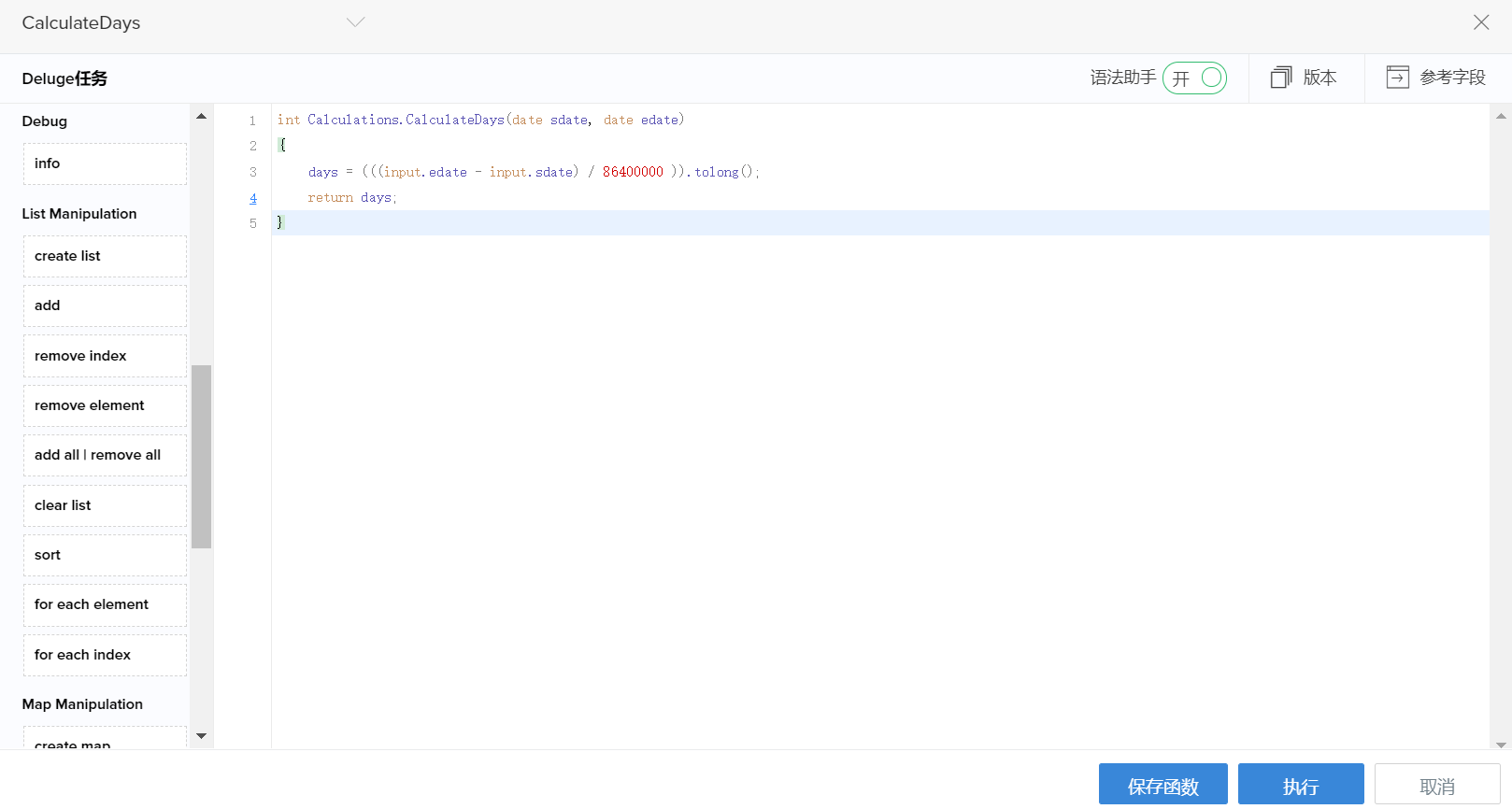
5.您可以使用执行脚本选项,通过指定所需的值作为函数的参数来测试您的函数是否按照定义的那样执行。例如,若要执行计算天数函数,我们为参数 (sdate,edate) 指定值。通过点击提交时,执行 deluge 语句。下面显示的对话框要求用户为输入参数输入一个值。
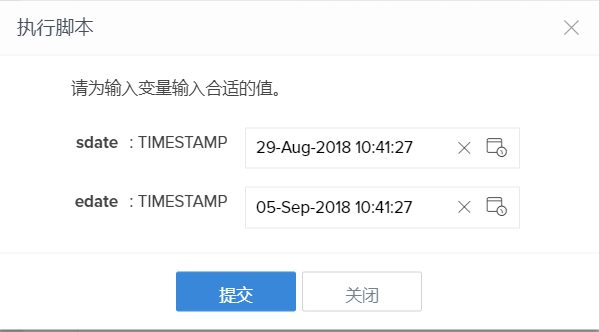
注意:
选择编写脚本选项,通过在函数对话框中直接编写或粘贴脚本代码来定义函数,如下面的屏幕截图中所示:
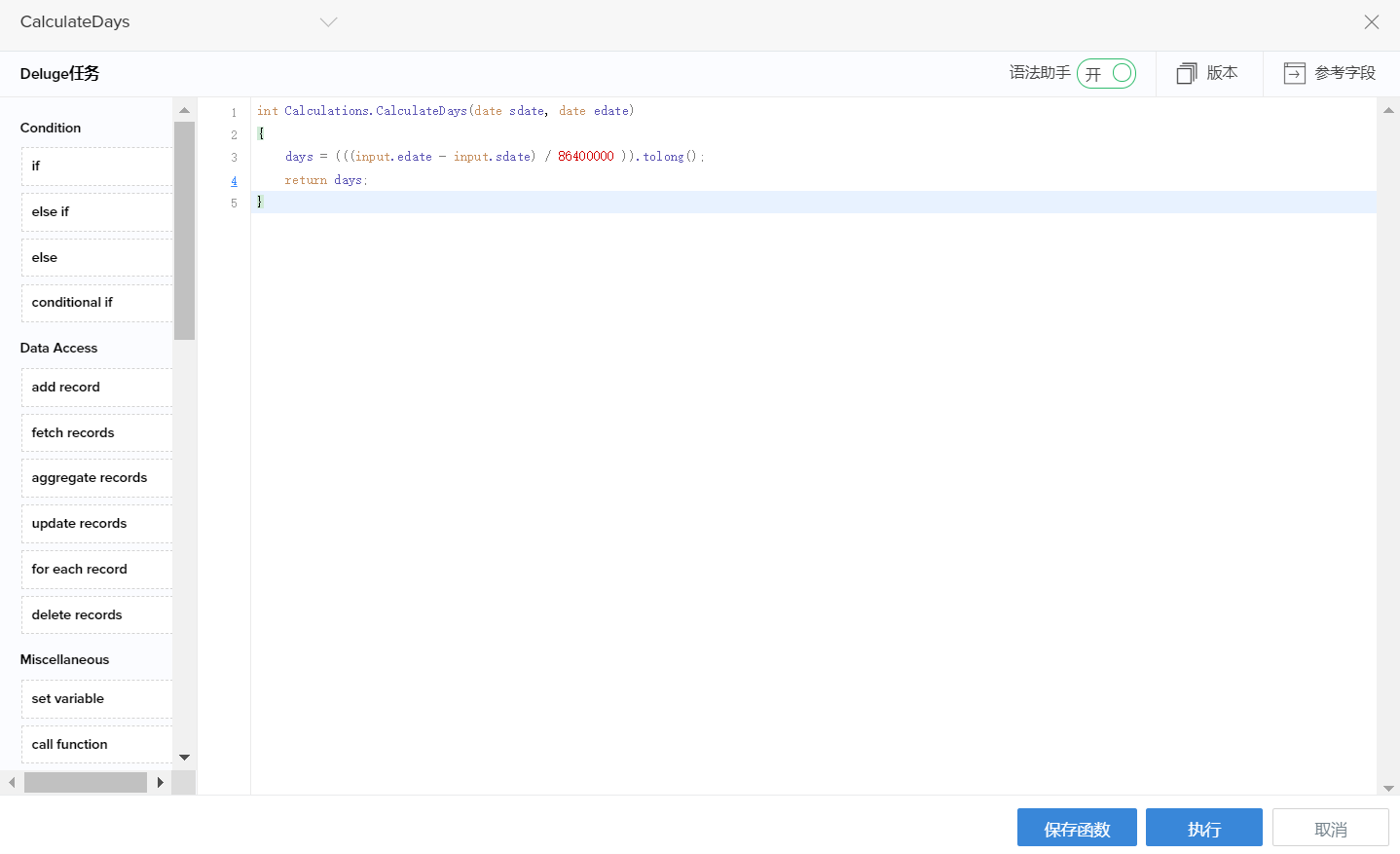
将表单对象添加为函数的参数
Zoho Creator 支持可作为参数传递给用户定义函数的表单对象。表单对象表示表单中的一组记录。请参阅主题将表单对象作为参数传递给函数,以便了解更多信息。
什么是命名空间?
在下面的屏幕截图中,Calculations 是命名空间,它将与计算相关的类似函数分组在一起。在这里,CalculateDays、CalculateHours 等是函数名称。如果函数在它所定义的应用程序内调用,则命名空间将附带 thisapp 一词。如果函数从另一个应用程序调用,则命名空间将附带它所定义的实际应用程序名称。
例如,如果函数 CalculateDays 从示例应用程序调用,则函数调用将为以下格式:Calculations.CalculateDays(),
其中,
- Calculations 是命名空间,
- CalculateDays 是函数名称。
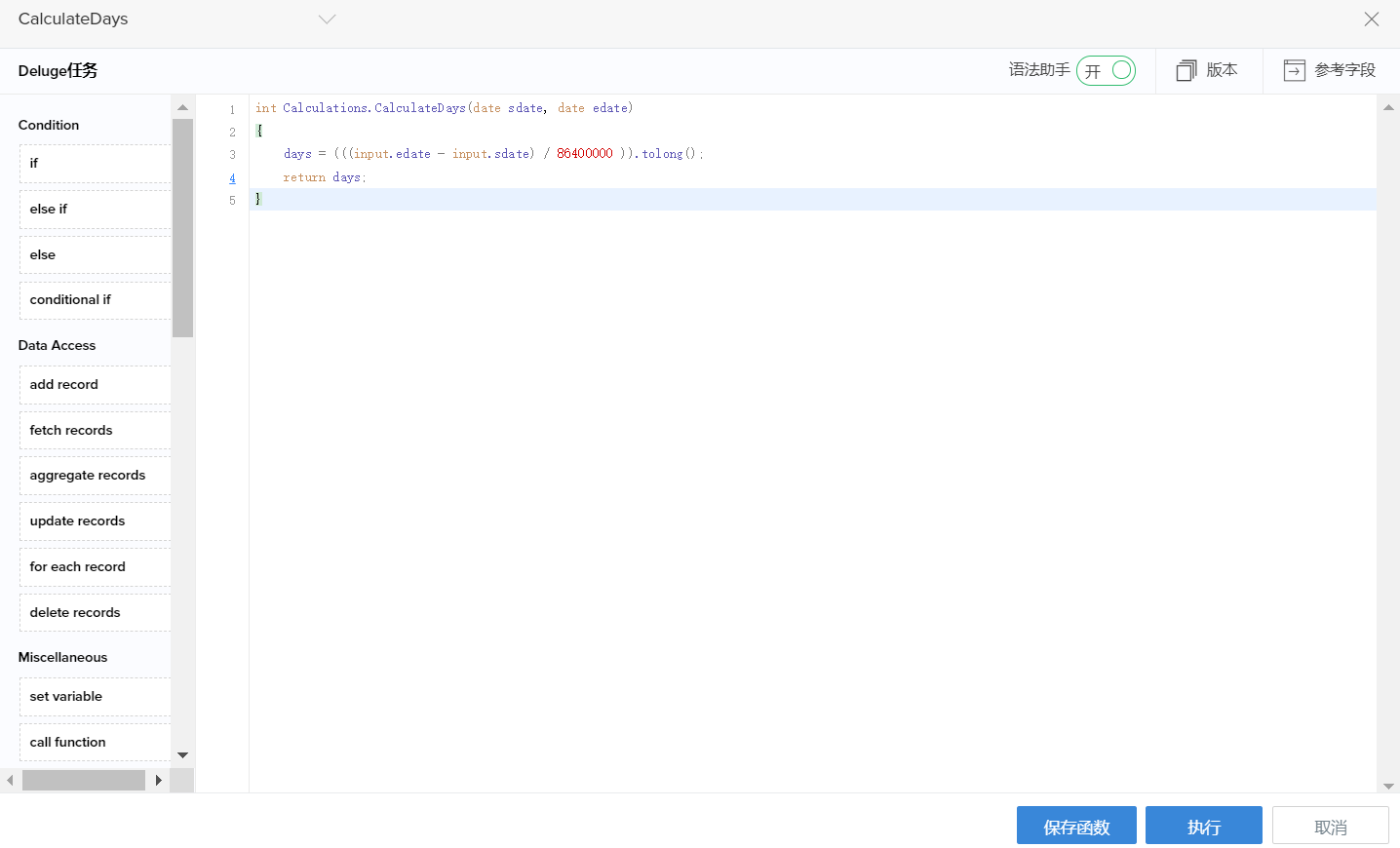
相关链接
调用函数
将函数配置为自定义动作